Correction : je ne peux pas désactiver les recherches de tendances sur Google

Si vous avez désactivé les recherches de tendances sur Chrome mais qu

Vous avez appris à désactiver les suggestions de recherche sur Chrome ; il est maintenant temps de voir comment c'est fait sur Firefox. Tout d'abord, assurez-vous que votre navigateur Firefox est à jour . De cette façon, vous disposez de toutes les corrections de bogues et de toutes les nouvelles fonctionnalités qui ont pu être ajoutées. Voici comment vous pouvez vous débarrasser de cette fonctionnalité de suggestion de recherche sur Firefox.
Comment désactiver les suggestions de recherche sur Firefox
Qui n'aime pas quand une nouvelle fonctionnalité est ajoutée, n'est-ce pas ? Mais, parfois, celui qui existe depuis un certain temps est quelque chose dont vous pouvez vous passer. Par exemple, vous n'avez pas besoin de Firefox pour vous donner des suggestions de recherche chaque fois que vous recherchez quelque chose. La bonne nouvelle est que vous pouvez le désactiver. Si jamais vous changez d'avis, vous pouvez le réactiver à tout moment en suivant les étapes que vous avez suivies pour le désactiver en premier lieu.
Vous devrez accéder aux paramètres pour commencer. Vous pouvez le faire en cliquant sur le menu à trois lignes en haut à droite et en cliquant sur Paramètres .
Une fois dans les paramètres, cliquez sur l'option de recherche à votre gauche. Vous verrez les suggestions de recherche dans les résultats de la barre d'adresse dans le volet de droite. Assurez-vous de décocher cette option.
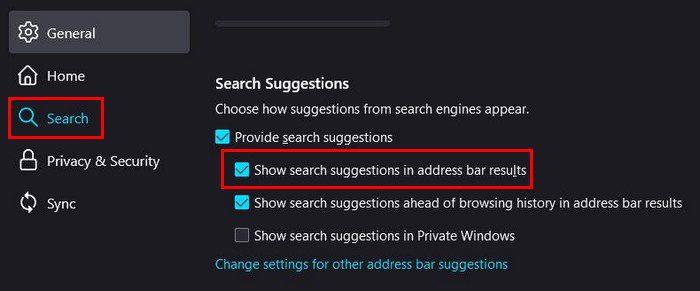
Vous pouvez également activer ou désactiver toutes les autres options répertoriées tant que vous y êtes. Par exemple, vous pouvez activer ou désactiver Afficher les suggestions de recherche dans une fenêtre privée.
Comment désactiver la suggestion de recherche pour Firefox sur Android
Pour vous débarrasser des suggestions de recherche sur votre appareil Android, vous devrez ouvrir Firefox et appuyer sur les points en haut à droite. Allez dans Paramètres, suivi de l'option Rechercher à votre gauche. Balayez vers le bas jusqu'à ce que vous voyiez différentes options à votre droite. L'une de ces options sera l'option Afficher la suggestion de recherche.
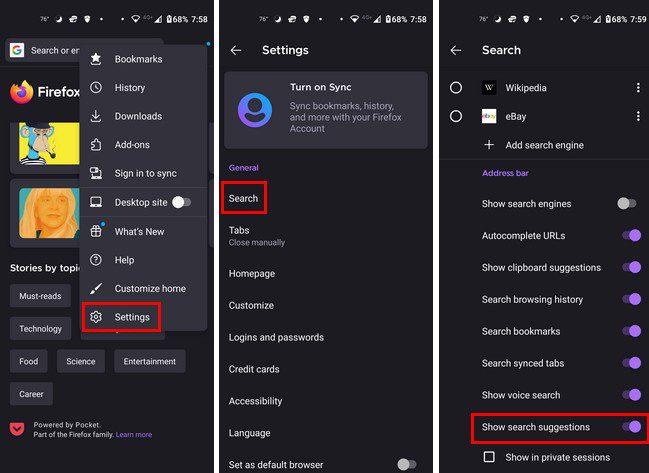
Si vous êtes un fan d'Apple, les étapes pour le désactiver sont les mêmes Paramètres > Rechercher > Désactiver Afficher les suggestions de recherche.
Conclusion
Cette fonctionnalité est censée être utile et vous aider à éviter de taper plus que nécessaire, mais parfois, elle vous gêne simplement. Si tel est votre cas, vous savez comment l'éteindre ou le rallumer si vous le manquez après un certain temps. L'avez-vous désactivé sur votre ordinateur et d'autres appareils ? Faites-le moi savoir dans les commentaires ci-dessous, et n'oubliez pas de partager l'article avec d'autres sur les réseaux sociaux.
Si vous avez désactivé les recherches de tendances sur Chrome mais qu
Voyez comment vous pouvez modifier la qualité de vos photos dans Google Photos est enregistré. Voici comment effectuer le changement pour Windows et Android.
Découvrez si vous manquez des fonctionnalités utiles que Firefox a à offrir. Aucun module complémentaire n'est nécessaire pour tirer le meilleur parti du navigateur.
Si vous ne pouvez pas suivre quelqu'un sur Facebook, cela signifie qu'il a désactivé l'option Suivre sur son compte.
Découvrez comment créer et partager un album collaboratif Google Photos et comment supprimer tout album que vous avez créé.
Découvrez toutes les options pour rechercher vos fichiers. Voici quelques conseils utiles à essayer pour Google Drive.
Découvrez à quel point il est facile de transformer vos données LinkedIn en un excellent CV pour les candidatures. Découvrez également comment télécharger les CV d'autres utilisateurs.
Économisez de l'espace de stockage et utilisez également Google Agenda pour les tâches et les rappels. Voici comment utiliser l'application pour cela.
Si YouTube TV indique que vous êtes en dehors de votre zone d'origine, activez les autorisations de localisation, puis vérifiez votre position sur votre appareil mobile.
Découvrez comment vous pouvez rester en sécurité sur Twitter et protéger vos informations des applications tierces. Découvrez comment faire en sorte que Twitter cesse de vous suivre.
Découvrez comment vous pouvez ajouter un filigrane à toutes vos images en utilisant des sites en ligne gratuits avec l'option de mise à niveau vers pro.
Protégez votre compte Facebook en changeant le mot de passe pour un mot de passe fort. Voici les étapes à suivre.
Pour créer des événements récurrents sur Facebook, rendez-vous sur votre Page et cliquez sur Événements. Ensuite, ajoutez un nouvel événement et cliquez sur le bouton Événement récurrent.
Si vous n'êtes pas sûr des impressions, de la portée et de l'engagement sur Facebook, continuez à lire pour le savoir. Voir cette explication simple.
Découvrez les détails sur la façon dont Google sait si une entreprise est occupée. Voici les détails que vous ne connaissez peut-être pas.
Vous souhaitez contribuer à la sécurité de votre compte en modifiant le mot de passe de votre compte PayPal. Voici les étapes à suivre.
Voyez quelle sécurité suivre pour éviter d'être victime d'une arnaque en ligne. Découvrez les conseils faciles à suivre pour tous les utilisateurs.
Les harceleurs aiment et commentent souvent les messages que vous avez publiés il y a des mois. Ils ont également tendance à rejoindre les mêmes groupes dont vous êtes membre.
Pour signaler un escroc sur Facebook, cliquez sur Plus d'options, puis sélectionnez Trouver de l'aide ou signaler un profil. Remplissez ensuite le formulaire de déclaration.
Pour fermer le compte Facebook de quelqu'un après son décès, contactez Meta et fournissez-lui le certificat de décès.
Vous êtes confronté au problème du logiciel AMD Adrenalin qui ne fonctionne pas ou ne s
Pour corriger l
Apprenez à maîtriser le chat Zoom, une fonctionnalité essentielle pour les visioconférences, avec nos conseils et astuces.
Découvrez notre examen approfondi de l
Découvrez comment récupérer votre Instagram après avoir été désactivé en suivant nos étapes claires et simples.
Découvrez comment savoir qui a consulté votre profil Instagram avec nos solutions pratiques. Sauvegardez votre vie privée tout en restant informé !
Apprenez à créer des GIF animés facilement avec votre Galaxy S22. Découvrez les méthodes intégrées et des applications pratiques pour enrichir votre expérience.
Découvrez comment changer la devise dans Google Maps en quelques étapes simples pour mieux planifier vos finances durant votre voyage.
Microsoft Teams s
Vous obtenez l




























